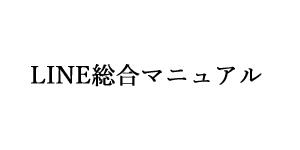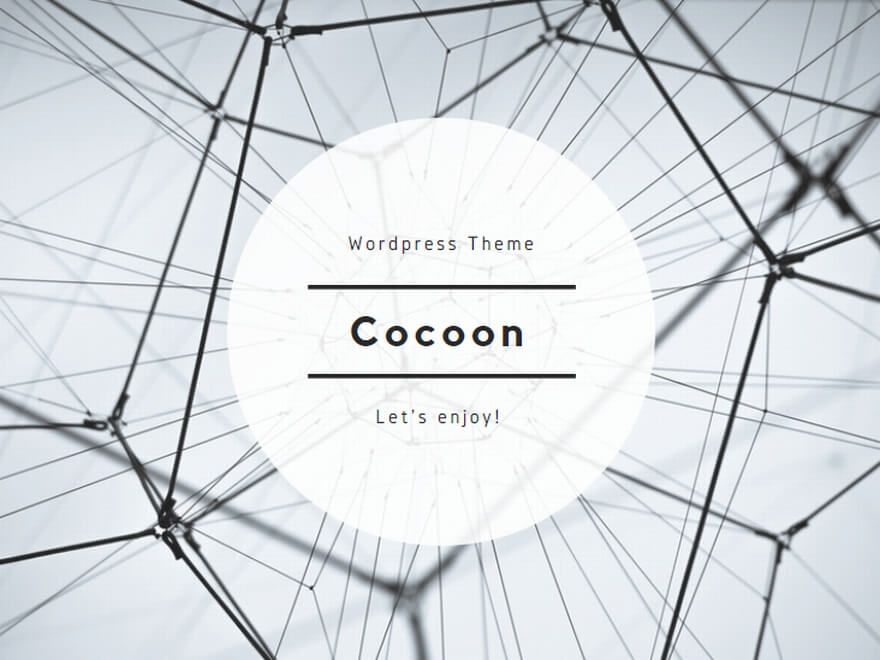LINEをビジネス活用していて、これはぜひとも使って欲しい!と思うステキ機能をお伝えします。
注意点としては、応答キーワードに設定後に、リッチメッセージやカードタイプメッセージを編集すると、反映されないこと。※仕様です
このため、リッチメッセージとカードタイプメッセージを改変したときは、それを利用している応答キーワードの設定も、一度、設定しなおす必要があります。
はじめに
LINE公式アカウントの基本機能にあるもので、使い勝手が良いのは以下2つです。
1:リッチメッセージの「カスタム」テンプレート
2:カードタイプメッセージの「プロダクト」または「ロケーション」
また、番外編として、外部ブラウザでページを開く方法もお伝えしています。
リッチメッセージの「カスタム」テンプレート
メッセージ内の改行を思い通りに制御したい、文字装飾をつけたいときに利用します。
端末の画面サイズや、文字サイズによって改行の場所がズレてしまうと、こちらの思い通りに表示させることができません。
このため、文字(テキスト)ではなく、画像を使います。
リッチメッセージの「カスタム」テンプレートだけは縦が1040~2080pxで縦長の画像を使うことができます。
他のものは横長か、真四角です。
なお、画面の横幅いっぱいに表示されるため、テキストのみのときの吹き出しよりも横が大きく表示され、より多くの文字数で伝えることができるのが最大のメリットです。
なお、画像をクリックしたときの挙動にURL設定(リンク)とクーポンページへの遷移はできますが、自動応答のキーワード設定ができないことが難点です。
自動応答のキーワード設定をしたいときは、カードタイプメッセージを使います。
カードタイプメッセージの「プロダクト」または「ロケーション」
応答キーワードで自動返信するときに便利です。
応答メッセージで、ユーザーに文字を入力させると、半角英数字が同じではなかったり、前後に余計な文字を入れられるとちゃんと反応しないことがあります。
つまり、決め打ちでユーザーから「キーワード」が送信される状態が理想です。AI応答(スマートメッセージ)を利用することで、これは少し、解消されるようですが、余計な問い合わせ対応の手間を省けるこちらを利用したほうが良いです。
応答メッセージ機能を多用する場合、あらかじめ選択肢を用意してテキスト設定をしておくことで、決め打ちで自動応答キーワードを送るようにしたほうが良いです。
1択または2択を使いたい場合は、カードタイプメッセージの「プロダクト」または「ロケーション」を利用します。
1択の場合は、カードタイプメッセージの「イメージ」を使うのですが、ボタンが画像にかかるため、背景画像を作るときに視認性に留意する必要があります。
設定項目のアクションを「テキスト」を選択し、応答キーワードに設定するキーワードを入力してください。
難点としては、縦長の画像が設定できず、横長または正方形の画像しか設定できないことです。
【5000人以上になったら】メッセージ配信の時は、A/Bテストを使う
5,000人以上のターゲットリーチが必要ですが、CTAのテストができます。
どの言葉がけが良かったのか、どのメッセージタイプが有効なのかを調べることができます。
ターゲットリーチとは、性別、年代、エリアでのターゲティングメッセージの送信対象となるLINE友だちのことを言います。
つまり、性別、年代、エリアの情報を取得できないLINEアカウントを使ってるひとがターゲットリーチ数から除外されています。
配信先を「すべての友だち」にしていた場合、ターゲットリーチ数ではなく、友だち追加数からブロック数を引いた人数に配信されます。
番外編:LINEからアプリを開く方法
twitterやYOUTUBEなど、専用アプリで開いてほしいときに使えるTIPSです。
また、外部ブラウザでページを開くこともできます。
iPhoneユーザーだとあまり意味がない(可能性がある)機能なのですが、Android端末をお使いの場合はChromeアプリが開きますので、広告ピクセルコードを踏んでもらうことも可能です。
まとめ
リッチメッセージの「カスタム」テンプレートはテキスト(応答キーワード)の設定ができないため、情報提供のメッセージとして利用しましょう。画像にはリンク設定もできるので、テキスト本文内にURLを記載しているのであれば、ページ遷移させることができます。この場合は、画像下にクリックを誘発するCTAを含めましょう。
自動応答キーワードを利用する場合は、カードタイプメッセージの「プロダクト」または「ロケーション」を利用しましょう。